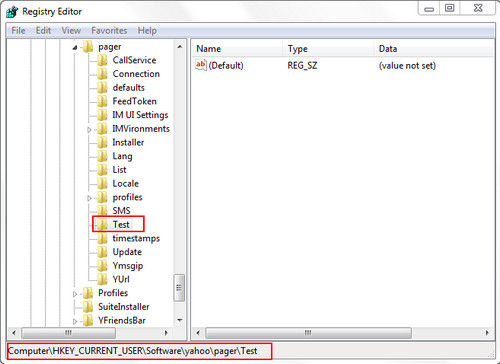Home » Bài viết trong tháng 11 2013
Những chỉ dẫn quan trọng về điều hướng website
Unknown | 00:22 | 0
nhận xét
Top dịch vụ lưu trữ đám mây tốt nhất hiện nay
Unknown | 18:27 | 0
nhận xét
Bây giờ các công ty công nghệ lớn nhất trên thế giới đang nhắm vào Dropbox (với Microsoft, Apple, và Amazon tất cả đều cung cấp các dịch vụ lưu trữ đám mây riêng lẻ), Bài viết này sẽ so sánh các phương án lưu trữ đám mây miễn phí hiện đang được cung cấp, về cách thức có rất nhiều không gian lưu trữ miễn phí mà các công ty cung cấp, cách dễ dàng là để có được dung lượng lưu trữ lớn và làm thế nào bạn có thể nhận được trong tổng số đó. Mình cũng sẽ so sánh các yếu tố khác phù hợp để có thể giúp bạn quyết định cái nào là tốt nhất cho bạn.
Dịch vụ lưu trữ đám mây tốt hiện nay
Dưới đây mình đã cố gắng để liệt kê tất cả các dịch vụ lưu trữ đám mây tốt nhất hiện nay, tuy nhiên, đó là các tiêu chuẩn để đưa vào danh sách của mình thôi, cũng như các tiêu chuẩn loại trừ .Danh sách của mình cuối cùng bao gồm như sau: Dropbox, Skydrive, Amazon Cloud Drive, Google Drive, Sugarsync, Glide, CX (Cloud Experience), Memopal, Safecopy, Mimedia, Teamdrive, HiDrive, Comodo Cloud Storage, Spideroak, MegaCloud, Wuala, and Synplicity.
Các dịch vụ trên danh sách dưới đây đều được sắp xếp thứ tự giảm dần theo số lượng lưu trữ miễn phí tối đa có thể đạt được.
iDrive: Cung cấp 5GB lưu trữ miễn phí ban đầu, tối đa 500MB là kích thước tập tin tải lên, 1GB / một lần giới thiệu bạn bè tham gia.10GB để chia sẻ với danh sách liên lạc của bạn, và 50GB lưu trữ trần tối đa (bao gồm tối đa các khoản thưởng thêm)
SugarSync: Cung cấp 5GB ban đầu lưu trữ miễn phí, 2GB là kích thước tập tin tối đa tải lên và lưu trữ 32GB trần Max (bao gồm tối đa các khoản thưởng thêm)
Glide: Cung cấp lưu trữ 30GB miễn phí ban đầu, tập tin không có giới hạn kích thước tải lên, không có chương trình giới thiệu, và trần lưu trữ 32GB Max (bao gồm tối đa các khoản thưởng thêm)
Dropbox: Cung cấp lưu trữ 2GB miễn phí ban đầu, 2GB là kích thước tập tin tối đa tải lên, thêm lưu trữ miễn phí 500MB / một lần giới thiệu bạn bè, và lưu trữ trần Max 16GB (bao gồm tối đa các khoản thưởng thêm)
CX (Cloud Experience): Cung cấp 10GB ban đầu lưu trữ miễn phí, không giới hạn kích thước tập tin tải lên, thêm lưu trữ miễn phí 300MB / một lần giới thiệu bạn bè, và lưu trữ 16GB Max trần (bao gồm tối đa các khoản thưởng thêm)
Memopal:Cung cấp 3GB ban đầu lưu trữ miễn phí, 5GB là kích thước tập tin tối đa tải lên, thêm lưu trữ miễn phí 500MB / một lần giới thiệu bạn bè, và trần lưu trữ 13GB Max (bao gồm tối đa các khoản thưởng thêm)
Safecopy: Cung cấp 3GB ban đầu lưu trữ miễn phí, 5GB là kích thước tập tin tối đa tải lên, thêm lưu trữ miễn phí 500MB / một lần giới thiệu bạn bè, và trần lưu trữ 13GB Max (bao gồm tối đa các khoản thưởng thêm)
Mimedia: Cung cấp 7GB ban đầu lưu trữ miễn phí, 3GB2 là kích thước tập tin tối đa tải lên, thêm lưu trữ 1GB miễn phí / một lần giới thiệu bạn bè, và trần lưu trữ 12GB Max (bao gồm tối đa các khoản thưởng thêm)
Teamdrive: Cung cấp lưu trữ 2GB miễn phí ban đầu, không có giới hạn kích thước tập tin tải lên, thêm 250MB lưu trữ miễn phí /một lần giới thiệu bạn bè, và trần lưu trữ 10GB Max (bao gồm tối đa các khoản thưởng thêm)
HiDrive: Cung cấp 5GB ban đầu lưu trữ miễn phí, 2GB là kích thước tập tin tối đa lên, , 5GB cho một lần giới thiệu 10 người bạn, và trần lưu trữ 10GB Max (bao gồm tối đa các khoản thưởng thêm)
Comodo Cloud Storage: Cung cấp 5GB ban đầu lưu trữ miễn phí, 2GB là kích thước tập tin tối đa tải lên, lưu trữ thêm 200 MB miễn phí / một lần giới thiệu bạn bè, và trần lưu trữ 10GB Max (bao gồm tối đa các khoản thưởng thêm)
SpiderOak: Cung cấp lưu trữ 2GB miễn phí ban đầu, không có giới hạn kích thước tập tin tải lên, thêm lưu trữ 1GB miễn phí /một lần giới thiệu bạn bè, và trần lưu trữ 10GB Max (bao gồm tối đa các khoản thưởng thêm)
MegaCloud: Cung cấp 5GB ban đầu lưu trữ miễn phí, không giới hạn kích thước tập tin tải lên, thêm lưu trữ miễn phí 500MB / một lần giới thiệu bạn bè, và trần lưu trữ 10GB Max (bao gồm tối đa các khoản thưởng thêm)
Wuala: Cung cấp 5GB ban đầu lưu trữ miễn phí, 1GB kích thước tập tin tối đa tải lên, thêm 250MB lưu trữ miễn phí / một lần giới thiệu bạn bè, và trần lưu trữ 8GB Max (bao gồm tối đa các khoản thưởng thêm)
Skydrive: Cung cấp 7GB ban đầu lưu trữ miễn phí, 2GB tối đa kích thước tập tin tải lên, không có chương trình giới thiệu, và 7GB lưu trữ trần Max (bao gồm tối đa các khoản thưởng thêm)
Amazon Mây Drive: Cung cấp 5GB ban đầu lưu trữ miễn phí, 2GB tối đa kích thước tập tin tải lên, không có chương trình giới thiệu và lưu trữ 5GB trần Max (bao gồm tối đa các khoản thưởng thêm)
Google Drive: Cung cấp 5GB ban đầu lưu trữ miễn phí, 2GB tối đa kích thước tập tin tải lên, không có chương trình giới thiệu và lưu trữ 5GB trần Max (bao gồm tối đa các khoản thưởng thêm)
Synplicity: Cung cấp lưu trữ 2GB miễn phí ban đầu, không có giới hạn kích thước tập tin tải lên, thêm lưu trữ 1GB miễn phí / một lần giới thiệu bạn, và lưu trữ 5GB trần Max (bao gồm tối đa các khoản thưởng thêm)
Nguồn : xahoithongtin
Tạo giao diện web đơn giản với Stylish
Unknown | 18:19 | 0
nhận xét
Nếu bạn đang chán ngấy giao diện web mà các bạn đang sử dụng, và muốn thay đổi nó theo hướng tích cực hơn. Nhưng bạn lại không có nhiều thời gian cũng như đủ kiến thức để làm một giao diện web hoàn chỉnh thì cũng đừng nên quá lo lắng vì Stylish sẽ giúp bạn làm điều đó một cách đơn giản nhất. Với add-on Stylist, có sẵn trong Chrome. Bạn thực sự sẽ quản lý được phong cách yêu thích của mình.
Bắt đầu với Stylish

Bạn có thể cài đặt Stylish. Sau khi cài đặt thành công, biểu tượng sẽ xuất hiện ở phía trên bên phải của cửa sổ trình duyệt của bạn. Nhấp chuột vào biểu tượng để khởi động các menu lựa chọn phong cách. Tiện ích này không đi kèm với Stylish cho mỗi cài đặt , vì vậy trước khi bạn có thể thay đổi hoặc quản lý stylish, bạn phải cài nó trước đã.
Cài đặt Themes & Skins Với Stylish
Bạn có thể duyệt tất cả các theme và skin trên userstyles.org. Nếu bạn muốn thay đổi một trang web cụ thể, mở trang web đó và nhấp vào Find more styles cho các liên kết trang web này trong menu Stylish . Điều này sẽ đưa bạn trực tiếp đến tất cả các theme và skin có sẵn cho URL tương ứng.

Khi bạn tìm thấy một theme và skin mà bạn thích, mở trang của nó và tìm thấy “Install with Stylish”. Nhấp vào để thêm skin hoặc thêm tương ứng vào danh sách của các phong cách trong Stylish.

Quản lý Skins và Themes Với Stylish
Stylish sẽ cho thấy số lượng các phong cách có sẵn cho các trang web bạn đang xem. Thông qua menu Stylish, bạn có thể vô hiệu hóa, kích hoạt hoặc xóa các cài đặt.

Nhấp vào liên kết Manage installed style ở dưới cùng của menu Stylish để xem và quản lý tất cả các phong cách cài đặt trong một tab riêng biệt. Trong tab, bạn cũng sẽ tìm thấy nút Check all styles for updates (kiểm tra để cập nhật) và Write new style (tạo mới).

Hy vọng với việc thay đổi giao diện các trang web quen thuộc sẽ tạo cảm giác mới lạ và thích thú cho người sử dụng.
Nguồn tham khảo: Genk
Cách chat nhiều nick với Yahoo Messenger
Unknown | 18:13 | 0
nhận xét
Bạn có nhiều tài khoản Yahoo, mỗi một tài khoản sử dụng cho một mục đích khác nhau. Thật phiền phức nếu bạn cứ phải thoát ra và đăng nhập lại vào các tài khoản đó. Có một thủ thuật giúp bạn đăng nhập cùng lúc vào nhiều tài khoản chỉ trên một chiếc máy tính, thực hiện điều đó ngay trên Windows mà không phải tìm kiếm trên mạng Internet một phần mềm hỗ trợ.
Bước 1: Click Start Menu, gõ từ khóa Regedit trong mục Search Programs and Files, hoặc bạn có thể gõ lệnh này trong cửa sổ Run.
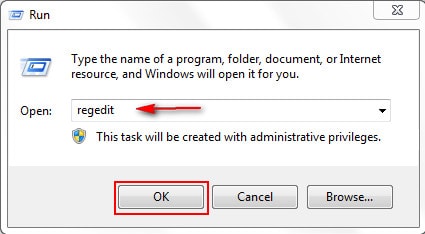
Bước 2: Cửa sổ Registry Editor mở ra, click HKEY_CURRENT_USER --> Software -->Yahoo --> Pager --> Test
Bước 3: Tại cửa sổ bên phải, click chuột phải vào một khoảng trống bất kì chọn New --> String Value
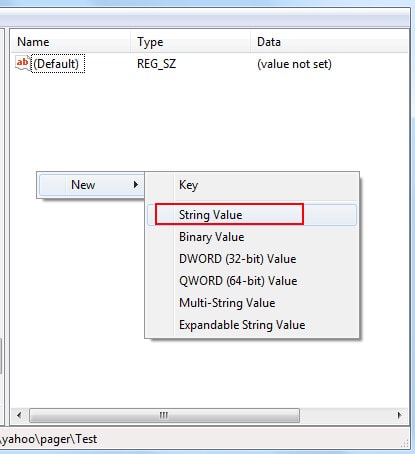
Bước 4: Đặt tên cho String mới này là Plural
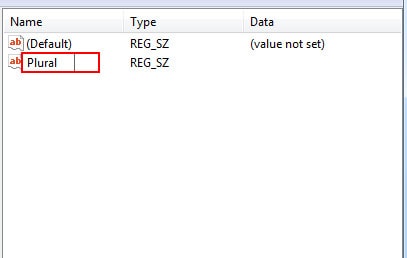
Bước 5: Click chuột phải vào String Plural --> Modify
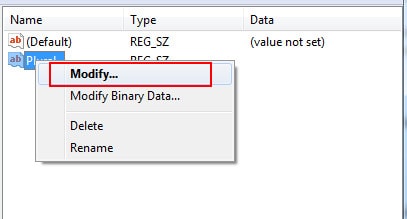
Cửa sổ Edit String mở ra, chọn giá trị 1 cho mục Value data --> OK
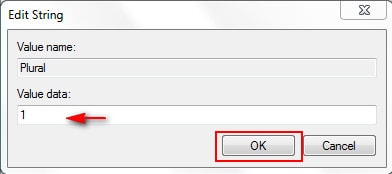
Sau khi đã thực hiện đến thao tác này, cuối cùng bạn chỉ việc tắt cửa sổ Registry và bắt đầu chat Yahoo với nhiều tài khoản.
Chúc các bạn thành công!
Chúc các bạn thành công!
Sử dụng “dế” thế nào cho an toàn?
Unknown | 17:58 | 0
nhận xét
Điện thoại di động (ĐTDĐ) là sản phản phẩm công nghệ cao. Thế nhưng có bao giờ bạn cầm “chú dế” của mình trên tay và tự hỏi xem mình đã sử dụng chúng thật sự hợp lý hay chưa? Dưới đây là một số mẹo nhằm bảo quản và sử dụng “dế yêu” một cách an toàn nhất.
Sử dụng bao da bảo quản “ dế yêu”
Công dụng vượt trội của bao da là tránh cho ĐTDĐ bị trầy xước hoặc bị cà vào vật cứng gây hỏng vỏ máy và màn hình hiển thị. Ngoài ra bao da còn giúp thể hiện cá tính của bạn với nhiều màu sắc, kiểu dáng và chất liệu khác nhau.
Hiện nay trên thị trường xuất hiện nhiều mẫu bao da dành cho mọi chủng loại “dế” với giá chỉ dao động từ 70.000 đồng đến vài trăm nghìn, tùy chất liệu.
Khi bạn cần thay “dế” mới, bạn vẫn có thể bán lại hoặc tặng “dế” cũ cho người thân, nếu được bảo quản tốt đương nhiên giá trị ĐTDĐ của bạn sẽ tăng cao.
Sạc Pin và bảo quản Pin sao cho hiệu qua, an toàn.
Để giữ pin bền, người dùng phải sạc pin đúng cách và chọn thiết bị sạc hợp lý. Khi mua ĐTDĐ mới, người dùng nên sạc rồi xả pin 3 lần để đảm bảo công suất sử dụng tối đa của pin.
Lần thứ nhất, cắm sạc hơn tám tiếng đồng hồ, sau đó dùng đến khi cạn pin. Lần thứ hai và thứ ba, làm như lần một và đến lần thứ tư trở đi thì dùng bình thường. Tuy nhiên, cứ mỗi 20 ngày nên để pin cạn hoàn toàn một lần rồi mới sạc tiếp.
Khi không sử dụng điện thoại, cần tháo pin khỏi máy và cất ở nơi khô mát, nạp và xả pin theo định kì 2 - 3 tháng/lần, tránh để lâu ngày dẫn đến tình trạng pin mất khả năng tích tụ năng lượng dẫn đến không thể sạc pin.
Ngoài ra, người dùng cũng cần sử dụng một bộ sạc tốt, đồng bộ với pin bởi những bộ sạc trôi nổi, không đồng bộ thường hay tự nóng lên và sạc pin rất lâu đầy, thậm chí có thể gây cháy, nổ.
Công dụng vượt trội của bao da là tránh cho ĐTDĐ bị trầy xước hoặc bị cà vào vật cứng gây hỏng vỏ máy và màn hình hiển thị. Ngoài ra bao da còn giúp thể hiện cá tính của bạn với nhiều màu sắc, kiểu dáng và chất liệu khác nhau.
Hiện nay trên thị trường xuất hiện nhiều mẫu bao da dành cho mọi chủng loại “dế” với giá chỉ dao động từ 70.000 đồng đến vài trăm nghìn, tùy chất liệu.
Khi bạn cần thay “dế” mới, bạn vẫn có thể bán lại hoặc tặng “dế” cũ cho người thân, nếu được bảo quản tốt đương nhiên giá trị ĐTDĐ của bạn sẽ tăng cao.
Sạc Pin và bảo quản Pin sao cho hiệu qua, an toàn.
Để giữ pin bền, người dùng phải sạc pin đúng cách và chọn thiết bị sạc hợp lý. Khi mua ĐTDĐ mới, người dùng nên sạc rồi xả pin 3 lần để đảm bảo công suất sử dụng tối đa của pin.
Lần thứ nhất, cắm sạc hơn tám tiếng đồng hồ, sau đó dùng đến khi cạn pin. Lần thứ hai và thứ ba, làm như lần một và đến lần thứ tư trở đi thì dùng bình thường. Tuy nhiên, cứ mỗi 20 ngày nên để pin cạn hoàn toàn một lần rồi mới sạc tiếp.
Khi không sử dụng điện thoại, cần tháo pin khỏi máy và cất ở nơi khô mát, nạp và xả pin theo định kì 2 - 3 tháng/lần, tránh để lâu ngày dẫn đến tình trạng pin mất khả năng tích tụ năng lượng dẫn đến không thể sạc pin.
Ngoài ra, người dùng cũng cần sử dụng một bộ sạc tốt, đồng bộ với pin bởi những bộ sạc trôi nổi, không đồng bộ thường hay tự nóng lên và sạc pin rất lâu đầy, thậm chí có thể gây cháy, nổ.
Thủ thuật với Nokia
Unknown | 17:53 | 0
nhận xét
Bài viết này cung cấp cho các bạn một số thủ thuật liên quan đến máy Nokia một cách đầy đủ và chính xác. Bảo đảm là nhiều thủ thuật trong bài viết này mới được "bật mí" lần đầu tiên.
+ Các mã số bí mật của máy Nokia:
*efr0# (*3370#)
Kích hoạt chế độ EFR (Enhanced Full Rate codec), cho chất lượng âm thoại tốt hơn, đồng nghĩa với việc tốn pin hơn trong khi đàm thoại (thời gian đàm thoại của pin sẽ giảm từ 5% - 10%). Máy Nokia sẽ khởi động lại để chế độ này có hiệu lực.
#efr0# (#3370#)
Không dùng chế độ EFR. Phải khởi động lại.
*hrc0# (*4720#)
Kích hoạt chế độ HRC (Half Rate Codec), chất lượng âm thoại sẽ kém hơn bình thường, bù lại sẽ đỡ tốn pin hơn trong khi đàm thoại (thời gian đàm thoại của pin sẽ tăng khoảng 30%). Phải sẽ khởi động lại.
#hrc0# (#4720#)
Không dùng chế độ HRC. Phải khởi động lại.
*#0000#
Xem thông tin về phần mềm (firmware) của máy. Thông tin gồm 3 dòng.
+ Phiên bản (version).
+ Ngày sản xuất.
+ Tên của phần mềm (chẳng hạn như NHL-6 đối với máy Nokia 6800).
*#srn0# (*#7760#)
Xem số xê-ri của sản phẩm (PSN).
*#war0anty# (*#92702689#)
Xem các thông tin bảo hành của máy. Thông tin này bao gồm năm hoặc sáu menu, tùy theo từng loại máy.
+ 1 (Serial Number): Số IMEI (International Mobile station Equipment Identity) của máy.
+ 2 (Made): Ngày máy được xuất xưởng.
+ 3 (Purchasing Date): Ngày mua máy. Lưu ý: bạn có thể nhập ngày mua máy vào bằng cách chọn menu Edit, nhưng chỉ nhập vào được một lần thôi và không thể sửa được.
+ 4 (Repaired): Ngày sửa máy lần sau cùng. Thông tin này do nơi bảo hành nhập vào mỗi khi bạn mang máy đến hãng để bảo hành hoặc sửa chữa.
+ 5 (Transfer User Data): Chuyển toàn bộ các thông tin được lưu trong máy sang máy tính để lưu trữ trước khi tiến hành sửa chữa máy hoặc nạp lại phần mềm. Các máy Nokia đời mới không có menu này do có thể dùng phần mềm Nokia PC Suite (trong đĩa CD kèm theo) để sao lưu dữ liệu của máy.
+ 6 (Life Timer): Tổng số thời gian thực hiện cuộc gọi (đến và đi) của máy, được ghi dưới dạng : . Thông tin Life Timer sẽ bằng chính thông tin All Calls' Duration trong menu Call Register -> Call Duration, nếu bạn chưa chọn Clear Timers để xóa bộ đếm thời gian cuộc gọi kể từ lúc mua máy. Tuy nhiên, khác với thông tin All Calls' Duration có thể xóa được nếu biết mật mã của máy (security code, mặc định khi xuất xưởng là 12345), người dùng bình thường không thể xóa được Life Timer, và đây chính là thông số để bạn có thể nhận biết máy đã được dùng nhiều hay ít. Một số máy Nokia đời cũ không có menu này.
Để thoát khỏi màn hình các thông tin bảo hành này, phải khởi động lại máy.
*#sim0clock# (*#746025625#)
Kiểm tra xem thẻ SIM (Subscriber Identity Module) của bạn có hỗ trợ tính năng clock-stop hay không. SIM clock-stop là tính năng cho phép máy di động chuyển sang chế độ chờ khi cần thiết để tiết kiệm pin. Một số loại máy Nokia không hỗ trợ mã này.
*#rst0# (*#7780#)
Khôi phục các cài đặt mặc định của máy khi xuất xưởng (cũng có thể truy cập chức năng này thông qua menu Settings -> Restore factory settings), đòi hỏi phải nhập mật mã của máy.
*#res0wallet# (*#7370925538#)
Một số máy Nokia cho phép lưu trữ các thông tin cá nhân một cách bí mật gọi là wallet, các thông tin đó được bảo vệ bằng mật khẩu riêng, gọi là wallet code. Chức năng này cho phép xóa toàn bộ các thông tin lưu trữ trong wallet cũng như wallet code mà không cần phải biết wallet code, chỉ cần biết mật mã của máy.
*#opr0logo# (*#67705646#)
Cho phép xóa logo của nhà cung cấp dịch vụ (operator logo) trên màn hình của máy Nokia, màn hình sẽ hiển thị tên mạng mặc định. Chức năng này chỉ làm việc với các loại máy Nokia màn hình đen trắng. Đối với máy Nokia màn hình màu, xóa logo bằng cách truy cập vào menu Settings -> Display settings -> Operator logo -> Off.
*#pca0# (*#7220#)
Kích hoạt chế độ PCCCH, màn hình sẽ hiển thị "PCCCH support enabled". Máy sẽ tự khởi động lại để thay đổi này có hiệu lực. PCCCH (Packet Common Control Channel) là một khái niệm chỉ có ở các máy có tính năng GPRS, cho phép thời gian chờ ngắn hơn khi thuê bao truy cập GPRS. Tuy nhiên để dùng được tính năng này, mạng di động cũng phải hỗ trợ chế độ PCCCH.
*#pcd0# (*#7230#)
Không dùng chế độ PCCCH. Màn hình sẽ hiển thị "PCCCH support disabled". Máy sẽ tự khởi động lại.
xxx#
Xem số thuê bao nào được lưu ở vị trí xxx trong SIM card (xxx có giá trị từ 1 đến 250 đối với các SIM card lưu được 250 số điện thoại). Chẳng hạn như để xem số thuê bao nào được lưu ở vị trí số 15 trong SIM card, ta phải nhập vào 15#.
*#06#
Xem số IMEI của máy. Đây là mã chuẩn của GSM nên có thể dùng cho các loại máy của các hãng khác.
Bài viết này có đề cập đến một số khái niệm trong mạng thông tin di động (như EFR, HRC, PCCCH, GPRS, IMEI, IMSI, MCC, MNC, GID1, GID2 )
Hiển thị tên:
Vào menu Profiles, chọn một profile bất kỳ khác với General, chọn Personalise -> Profile name, gõ vào tên của bạn, sau đó chọn activate để kích hoạt profile này, tên của bạn sẽ hiển thị trên màn hình. Với các máy Nokia có phần mềm tiếng Việt, bạn có thể nhập tên của mình với đầy đủ dấu.
Hiển thị số điện thoại:
Vào menu Call register -> Call costs -> Call cost settings -> Show costs in -> Currency. Chọn Unit price là 1, Currency name nhập mã mạng di động đang dùng (thí dụ 090 đối với MobiFone). Sau đó vào Call cost limit, chọn On, nhập vào giá trị Limit bằng chính số điện thoại của bạn (thí dụ 3599995). Thoát về màn hình chờ sẽ thấy số điện thoại của bạn hiển thị trên màn hình.
Kiểm tra tình trạng khóa máy và mở khóa (unlock) cho máy Nokia:
Các mạng di động nước ngoài thường có chính sách bán máy với giá rất rẻ, thậm chí miễn phí máy đầu cuối đối với các thuê bao hòa mạng của họ. Nhưng ngược lại, máy đó không thể đem dùng ở các mạng di động khác. Để làm được điều đó, các máy di động phải hỗ trợ một số chức năng khóa máy, tức là không cho phép sử dụng điện thoại với các mạng khác hoặc dùng với SIM khác. Đối với điện thoại di động Nokia, có bốn loại khóa máy sau đây:
+ Loại 1: MCC+MNC (Mobile Country Code + Mobile Network Code) lock. Chỉ cho phép sử dụng máy với một mạng di động cho trước.
+ Loại 2: GID1 (Group Identifier level 1) lock. Chỉ cho phép sử dụng máy với một nhóm SIM nhất định.
+ Loại 3: GID2 (Group Identifier level 2) lock. Chỉ cho phép sử dụng máy với một chủng loại SIM nhất định.
+ Loại 4: IMSI (International Mobile Subscriber Identity) lock. Chỉ cho phép sử dụng máy di động với một SIM cho trước.
Để kiểm tra xem máy bạn có bị khóa loại nào không, ta dùng các mã số sau:
Loại 1: #pw+1234567890+1#
Loại 2: #pw+1234567890+2#
Loại 3: #pw+1234567890+3#
Loại 4: #pw+1234567890+4#
Cách nhập các chuỗi mã trên vào máy di động như sau: các ký tự "#" và "0"-"9" nhập từ bàn phím như thông thường. Để có ký tự "+" ấn phím "*" 2 lần, ký tự "p" ấn phím "*" 3 lần, ký tự "w" ấn phím "*" 4 lần.
Nếu máy hiển thị kết quả là "SIM was not restricted" có nghĩa là máy của bạn không bị khóa. Còn nếu kết quả là "Code error" thì máy đã bị khóa với một loại khóa tương ứng, điều đó nghĩa là có thể không dùng được máy đó với một SIM khác hoặc với một mạng di động khác.
Nếu máy bị khóa, ta có thể dùng một trong các mã số sau để mở khóa cho từng loại tương ứng. Khi nhập nhớ tháo thẻ SIM ra khỏi máy. Có bảy loại mã để mở khóa như sau:
Mã 1: #pw+xxxxxxxxxxxxxxx+1#, mở khóa loại 1 (MCC+MNC lock).
Mã 2: #pw+xxxxxxxxxxxxxxx+2#, mở khóa loại 2 (GID1 lock).
Mã 3: #pw+xxxxxxxxxxxxxxx+3#, mở khóa loại 3 (GID2 lock).
Mã 4: #pw+xxxxxxxxxxxxxxx+4#, mở khóa loại 4 (IMSI lock).
Mã 5: #pw+xxxxxxxxxxxxxxx+5#, mở khóa loại 1 và 2.
Mã 6: #pw+xxxxxxxxxxxxxxx+6#, mở khóa loại 1, 2 và 3.
Mã 7: #pw+xxxxxxxxxxxxxxx+7#, mở khóa loại 1, 2, 3 và 4.
Các chuỗi số xxxxxxxxxxxxxxx (bao gồm 15 chữ số) được tạo ra bằng các chương trình gọi là DCT4 Calculator. Trên Internet, bạn có thể tìm thấy rất nhiều chương trình loại này, hoặc có thể tải về từ các địa chỉ như
_http://www.unlockeasy.net
or:
_http://www.uniquesw.com
Hãy nhập vào số IMEI của máy và chọn mạng mà máy bị khóa vào, chương trình sẽ tính toán ra các chuỗi số tương ứng cho bạn. Chẳng hạn, nếu máy Nokia của bạn được mua từ châu Âu và chỉ được phép sử dụng với mạng Vodafone ở Anh, trong chương trình DCT4 Calculator, bạn hãy chọn Operator là Vodafone United Kingdom. Số IMEI có thể xem ở sau thân máy hoặc bấm *#06# để xem.
Lưu ý quan trọng: Tất cả các mã số trên, kể cả các mã số dùng để kiểm tra trạng thái khóa máy, khi nhập vào nếu kết quả trả về là "Code error" thì bạn chỉ có thể nhập tối đa 5 lần. Nếu nhập nhiều hơn thì máy có thể bị khóa vĩnh viễn, khi đó chỉ có thể mở khóa được bằng cách kết nối với cáp cùng với các thiết bị phần cứng và phần mềm chuyên dụng. Hãy cẩn thận khi dùng các mã số trên.
Bài viết này có đề cập đến một số khái niệm trong mạng thông tin di động (như IMEI, IMSI, MCC, MNC, GID1, GID2 ...).
Thông tin này các bạn tham khảo và chưa được kiểm chứng độ chính xác về mã số nơi sản xuất. Số IMEI gồm 15 số và được tách ra 5 cụm số như sau:
12 3456 78 901234 5
-12 = Manufacturer
+52 = Ericsson
+44 = Motorola
+49 = Nokia
-3456 = Type Approval Code
+0518-0523 = 6110
+3002 = 6150
-78 = Final Assembly Code
+07 = Germany
+10 = Finland (all Nokia phones)
+40 = UK
+67 = USA
+80 = China
+81 = China
-901234 = Serial Number
-5 = Spare
YY (FAC) Nước xuất xứ
06 France
07, 08, 20 Germany
10, 70, 91 Finland
18 Singapore
19, 40, 41, 44 UK
30 Korea
67 USA
71 Malaysia
80, 81 China
IMEI là viết tắt của International Mobile Equipment Identity (Mã số nhận dạng quốc tế cho thiết bị di động)
IMEI là một dãy mã số bao gồm 15 chữ số, được sử dụng để mạng di động nhận diện điện thoại cá nhân. Số IMEI có thể xem được trên hầu hết tất cả các laọi điện thoại di động GSM bằng cách bấm *#06#. Nó thường được in trên tem dán đằng sau máy. Định dạng thông thường của số IMEI là: 111111-22-333333-4. Định dạng này sẽ hiệu lực đến 01/04/2004.
TAC FAC SNR CD
D14 D13 D12 D11 D10 D09 D08 D07 D06 D05 D04 D03 D02 D01
· TAC: type approval code (Mã hiệu chuẩn)
· FAC : final assembly code (Mã sản xuất, chế tạo)
· SNR: serial number (Số serial)
· CD: check digit (Số kiểm tra)
TAC được tạo thành bởi sáu số đầu tiên của dãy số IMEI. Mã này dùng để nhận diện quốc gia cấp hiệu chuẩn cho điện thoại. CHÚ Ý: từ 01/04/2004 TAC sẽ được rút gọn thành mã vùng phân phối (Type Allocation Code)
FAC (Final Assembly Code) là mã nhận diện công ty sản xuất điện thoại di động (VD: nokia, Samsung, SonyEricsson...). CHÚ Ý: từ 1 tháng 1 năm 2003 dãy số IMEI đã được sắp xếp lại. Sự sắp xếp này thay đổi định dạng truyền thống của số IMEI; mã FAC sẽ được đặt về 00 trong khoảng thời gian từ 01/01/2003 đến 01/04/2004. Sau đó FAC sẽ bị loại bỏ và TAC sẽ bao gồm 8 chữ số thay vì 6 như trước đây. Định dạng mới sẽ là 11111111-222222-3
TAC SNR CD
D14 D13 D12 D11 D10 D09 D08 D07 D06 D05 D04 D03 D02 D01
SRN (Serial Number) là một dãy số gồm sáu chữ số, nó là duy nhất và được gán cho một máy cụ thể. CD (Check Digit) thường được sử dụng để kiểm tra tính hợp lệ của số IMEI cho các thiết bị Phase 2 và Phase 2+. Phase 1 GSM handsets, thường có số sau cùng là không (0).
Hiện tại số IMEISV hay được sử dụng. Nó thêm vào sau số IMEI thông thường 02 số nữa, biểu thị phiên bản phần mềm chuẩn đi kèm theo máy. Như vậy định dạng của số IMEISV sẽ là 111111-22-333333-4-55. Sau ngày 01/04/2004 định dạng này sẽ là; 11111111-222222-3-44.
+ Các mã số bí mật của máy Nokia:
*efr0# (*3370#)
Kích hoạt chế độ EFR (Enhanced Full Rate codec), cho chất lượng âm thoại tốt hơn, đồng nghĩa với việc tốn pin hơn trong khi đàm thoại (thời gian đàm thoại của pin sẽ giảm từ 5% - 10%). Máy Nokia sẽ khởi động lại để chế độ này có hiệu lực.
#efr0# (#3370#)
Không dùng chế độ EFR. Phải khởi động lại.
*hrc0# (*4720#)
Kích hoạt chế độ HRC (Half Rate Codec), chất lượng âm thoại sẽ kém hơn bình thường, bù lại sẽ đỡ tốn pin hơn trong khi đàm thoại (thời gian đàm thoại của pin sẽ tăng khoảng 30%). Phải sẽ khởi động lại.
#hrc0# (#4720#)
Không dùng chế độ HRC. Phải khởi động lại.
*#0000#
Xem thông tin về phần mềm (firmware) của máy. Thông tin gồm 3 dòng.
+ Phiên bản (version).
+ Ngày sản xuất.
+ Tên của phần mềm (chẳng hạn như NHL-6 đối với máy Nokia 6800).
*#srn0# (*#7760#)
Xem số xê-ri của sản phẩm (PSN).
*#war0anty# (*#92702689#)
Xem các thông tin bảo hành của máy. Thông tin này bao gồm năm hoặc sáu menu, tùy theo từng loại máy.
+ 1 (Serial Number): Số IMEI (International Mobile station Equipment Identity) của máy.
+ 2 (Made): Ngày máy được xuất xưởng.
+ 3 (Purchasing Date): Ngày mua máy. Lưu ý: bạn có thể nhập ngày mua máy vào bằng cách chọn menu Edit, nhưng chỉ nhập vào được một lần thôi và không thể sửa được.
+ 4 (Repaired): Ngày sửa máy lần sau cùng. Thông tin này do nơi bảo hành nhập vào mỗi khi bạn mang máy đến hãng để bảo hành hoặc sửa chữa.
+ 5 (Transfer User Data): Chuyển toàn bộ các thông tin được lưu trong máy sang máy tính để lưu trữ trước khi tiến hành sửa chữa máy hoặc nạp lại phần mềm. Các máy Nokia đời mới không có menu này do có thể dùng phần mềm Nokia PC Suite (trong đĩa CD kèm theo) để sao lưu dữ liệu của máy.
+ 6 (Life Timer): Tổng số thời gian thực hiện cuộc gọi (đến và đi) của máy, được ghi dưới dạng : . Thông tin Life Timer sẽ bằng chính thông tin All Calls' Duration trong menu Call Register -> Call Duration, nếu bạn chưa chọn Clear Timers để xóa bộ đếm thời gian cuộc gọi kể từ lúc mua máy. Tuy nhiên, khác với thông tin All Calls' Duration có thể xóa được nếu biết mật mã của máy (security code, mặc định khi xuất xưởng là 12345), người dùng bình thường không thể xóa được Life Timer, và đây chính là thông số để bạn có thể nhận biết máy đã được dùng nhiều hay ít. Một số máy Nokia đời cũ không có menu này.
Để thoát khỏi màn hình các thông tin bảo hành này, phải khởi động lại máy.
*#sim0clock# (*#746025625#)
Kiểm tra xem thẻ SIM (Subscriber Identity Module) của bạn có hỗ trợ tính năng clock-stop hay không. SIM clock-stop là tính năng cho phép máy di động chuyển sang chế độ chờ khi cần thiết để tiết kiệm pin. Một số loại máy Nokia không hỗ trợ mã này.
*#rst0# (*#7780#)
Khôi phục các cài đặt mặc định của máy khi xuất xưởng (cũng có thể truy cập chức năng này thông qua menu Settings -> Restore factory settings), đòi hỏi phải nhập mật mã của máy.
*#res0wallet# (*#7370925538#)
Một số máy Nokia cho phép lưu trữ các thông tin cá nhân một cách bí mật gọi là wallet, các thông tin đó được bảo vệ bằng mật khẩu riêng, gọi là wallet code. Chức năng này cho phép xóa toàn bộ các thông tin lưu trữ trong wallet cũng như wallet code mà không cần phải biết wallet code, chỉ cần biết mật mã của máy.
*#opr0logo# (*#67705646#)
Cho phép xóa logo của nhà cung cấp dịch vụ (operator logo) trên màn hình của máy Nokia, màn hình sẽ hiển thị tên mạng mặc định. Chức năng này chỉ làm việc với các loại máy Nokia màn hình đen trắng. Đối với máy Nokia màn hình màu, xóa logo bằng cách truy cập vào menu Settings -> Display settings -> Operator logo -> Off.
*#pca0# (*#7220#)
Kích hoạt chế độ PCCCH, màn hình sẽ hiển thị "PCCCH support enabled". Máy sẽ tự khởi động lại để thay đổi này có hiệu lực. PCCCH (Packet Common Control Channel) là một khái niệm chỉ có ở các máy có tính năng GPRS, cho phép thời gian chờ ngắn hơn khi thuê bao truy cập GPRS. Tuy nhiên để dùng được tính năng này, mạng di động cũng phải hỗ trợ chế độ PCCCH.
*#pcd0# (*#7230#)
Không dùng chế độ PCCCH. Màn hình sẽ hiển thị "PCCCH support disabled". Máy sẽ tự khởi động lại.
xxx#
Xem số thuê bao nào được lưu ở vị trí xxx trong SIM card (xxx có giá trị từ 1 đến 250 đối với các SIM card lưu được 250 số điện thoại). Chẳng hạn như để xem số thuê bao nào được lưu ở vị trí số 15 trong SIM card, ta phải nhập vào 15#.
*#06#
Xem số IMEI của máy. Đây là mã chuẩn của GSM nên có thể dùng cho các loại máy của các hãng khác.
Bài viết này có đề cập đến một số khái niệm trong mạng thông tin di động (như EFR, HRC, PCCCH, GPRS, IMEI, IMSI, MCC, MNC, GID1, GID2 )
Hiển thị tên:
Vào menu Profiles, chọn một profile bất kỳ khác với General, chọn Personalise -> Profile name, gõ vào tên của bạn, sau đó chọn activate để kích hoạt profile này, tên của bạn sẽ hiển thị trên màn hình. Với các máy Nokia có phần mềm tiếng Việt, bạn có thể nhập tên của mình với đầy đủ dấu.
Hiển thị số điện thoại:
Vào menu Call register -> Call costs -> Call cost settings -> Show costs in -> Currency. Chọn Unit price là 1, Currency name nhập mã mạng di động đang dùng (thí dụ 090 đối với MobiFone). Sau đó vào Call cost limit, chọn On, nhập vào giá trị Limit bằng chính số điện thoại của bạn (thí dụ 3599995). Thoát về màn hình chờ sẽ thấy số điện thoại của bạn hiển thị trên màn hình.
Kiểm tra tình trạng khóa máy và mở khóa (unlock) cho máy Nokia:
Các mạng di động nước ngoài thường có chính sách bán máy với giá rất rẻ, thậm chí miễn phí máy đầu cuối đối với các thuê bao hòa mạng của họ. Nhưng ngược lại, máy đó không thể đem dùng ở các mạng di động khác. Để làm được điều đó, các máy di động phải hỗ trợ một số chức năng khóa máy, tức là không cho phép sử dụng điện thoại với các mạng khác hoặc dùng với SIM khác. Đối với điện thoại di động Nokia, có bốn loại khóa máy sau đây:
+ Loại 1: MCC+MNC (Mobile Country Code + Mobile Network Code) lock. Chỉ cho phép sử dụng máy với một mạng di động cho trước.
+ Loại 2: GID1 (Group Identifier level 1) lock. Chỉ cho phép sử dụng máy với một nhóm SIM nhất định.
+ Loại 3: GID2 (Group Identifier level 2) lock. Chỉ cho phép sử dụng máy với một chủng loại SIM nhất định.
+ Loại 4: IMSI (International Mobile Subscriber Identity) lock. Chỉ cho phép sử dụng máy di động với một SIM cho trước.
Để kiểm tra xem máy bạn có bị khóa loại nào không, ta dùng các mã số sau:
Loại 1: #pw+1234567890+1#
Loại 2: #pw+1234567890+2#
Loại 3: #pw+1234567890+3#
Loại 4: #pw+1234567890+4#
Cách nhập các chuỗi mã trên vào máy di động như sau: các ký tự "#" và "0"-"9" nhập từ bàn phím như thông thường. Để có ký tự "+" ấn phím "*" 2 lần, ký tự "p" ấn phím "*" 3 lần, ký tự "w" ấn phím "*" 4 lần.
Nếu máy hiển thị kết quả là "SIM was not restricted" có nghĩa là máy của bạn không bị khóa. Còn nếu kết quả là "Code error" thì máy đã bị khóa với một loại khóa tương ứng, điều đó nghĩa là có thể không dùng được máy đó với một SIM khác hoặc với một mạng di động khác.
Nếu máy bị khóa, ta có thể dùng một trong các mã số sau để mở khóa cho từng loại tương ứng. Khi nhập nhớ tháo thẻ SIM ra khỏi máy. Có bảy loại mã để mở khóa như sau:
Mã 1: #pw+xxxxxxxxxxxxxxx+1#, mở khóa loại 1 (MCC+MNC lock).
Mã 2: #pw+xxxxxxxxxxxxxxx+2#, mở khóa loại 2 (GID1 lock).
Mã 3: #pw+xxxxxxxxxxxxxxx+3#, mở khóa loại 3 (GID2 lock).
Mã 4: #pw+xxxxxxxxxxxxxxx+4#, mở khóa loại 4 (IMSI lock).
Mã 5: #pw+xxxxxxxxxxxxxxx+5#, mở khóa loại 1 và 2.
Mã 6: #pw+xxxxxxxxxxxxxxx+6#, mở khóa loại 1, 2 và 3.
Mã 7: #pw+xxxxxxxxxxxxxxx+7#, mở khóa loại 1, 2, 3 và 4.
Các chuỗi số xxxxxxxxxxxxxxx (bao gồm 15 chữ số) được tạo ra bằng các chương trình gọi là DCT4 Calculator. Trên Internet, bạn có thể tìm thấy rất nhiều chương trình loại này, hoặc có thể tải về từ các địa chỉ như
_http://www.unlockeasy.net
or:
_http://www.uniquesw.com
Hãy nhập vào số IMEI của máy và chọn mạng mà máy bị khóa vào, chương trình sẽ tính toán ra các chuỗi số tương ứng cho bạn. Chẳng hạn, nếu máy Nokia của bạn được mua từ châu Âu và chỉ được phép sử dụng với mạng Vodafone ở Anh, trong chương trình DCT4 Calculator, bạn hãy chọn Operator là Vodafone United Kingdom. Số IMEI có thể xem ở sau thân máy hoặc bấm *#06# để xem.
Lưu ý quan trọng: Tất cả các mã số trên, kể cả các mã số dùng để kiểm tra trạng thái khóa máy, khi nhập vào nếu kết quả trả về là "Code error" thì bạn chỉ có thể nhập tối đa 5 lần. Nếu nhập nhiều hơn thì máy có thể bị khóa vĩnh viễn, khi đó chỉ có thể mở khóa được bằng cách kết nối với cáp cùng với các thiết bị phần cứng và phần mềm chuyên dụng. Hãy cẩn thận khi dùng các mã số trên.
Bài viết này có đề cập đến một số khái niệm trong mạng thông tin di động (như IMEI, IMSI, MCC, MNC, GID1, GID2 ...).
Thông tin này các bạn tham khảo và chưa được kiểm chứng độ chính xác về mã số nơi sản xuất. Số IMEI gồm 15 số và được tách ra 5 cụm số như sau:
12 3456 78 901234 5
-12 = Manufacturer
+52 = Ericsson
+44 = Motorola
+49 = Nokia
-3456 = Type Approval Code
+0518-0523 = 6110
+3002 = 6150
-78 = Final Assembly Code
+07 = Germany
+10 = Finland (all Nokia phones)
+40 = UK
+67 = USA
+80 = China
+81 = China
-901234 = Serial Number
-5 = Spare
YY (FAC) Nước xuất xứ
06 France
07, 08, 20 Germany
10, 70, 91 Finland
18 Singapore
19, 40, 41, 44 UK
30 Korea
67 USA
71 Malaysia
80, 81 China
IMEI là viết tắt của International Mobile Equipment Identity (Mã số nhận dạng quốc tế cho thiết bị di động)
IMEI là một dãy mã số bao gồm 15 chữ số, được sử dụng để mạng di động nhận diện điện thoại cá nhân. Số IMEI có thể xem được trên hầu hết tất cả các laọi điện thoại di động GSM bằng cách bấm *#06#. Nó thường được in trên tem dán đằng sau máy. Định dạng thông thường của số IMEI là: 111111-22-333333-4. Định dạng này sẽ hiệu lực đến 01/04/2004.
TAC FAC SNR CD
D14 D13 D12 D11 D10 D09 D08 D07 D06 D05 D04 D03 D02 D01
· TAC: type approval code (Mã hiệu chuẩn)
· FAC : final assembly code (Mã sản xuất, chế tạo)
· SNR: serial number (Số serial)
· CD: check digit (Số kiểm tra)
TAC được tạo thành bởi sáu số đầu tiên của dãy số IMEI. Mã này dùng để nhận diện quốc gia cấp hiệu chuẩn cho điện thoại. CHÚ Ý: từ 01/04/2004 TAC sẽ được rút gọn thành mã vùng phân phối (Type Allocation Code)
FAC (Final Assembly Code) là mã nhận diện công ty sản xuất điện thoại di động (VD: nokia, Samsung, SonyEricsson...). CHÚ Ý: từ 1 tháng 1 năm 2003 dãy số IMEI đã được sắp xếp lại. Sự sắp xếp này thay đổi định dạng truyền thống của số IMEI; mã FAC sẽ được đặt về 00 trong khoảng thời gian từ 01/01/2003 đến 01/04/2004. Sau đó FAC sẽ bị loại bỏ và TAC sẽ bao gồm 8 chữ số thay vì 6 như trước đây. Định dạng mới sẽ là 11111111-222222-3
TAC SNR CD
D14 D13 D12 D11 D10 D09 D08 D07 D06 D05 D04 D03 D02 D01
SRN (Serial Number) là một dãy số gồm sáu chữ số, nó là duy nhất và được gán cho một máy cụ thể. CD (Check Digit) thường được sử dụng để kiểm tra tính hợp lệ của số IMEI cho các thiết bị Phase 2 và Phase 2+. Phase 1 GSM handsets, thường có số sau cùng là không (0).
Hiện tại số IMEISV hay được sử dụng. Nó thêm vào sau số IMEI thông thường 02 số nữa, biểu thị phiên bản phần mềm chuẩn đi kèm theo máy. Như vậy định dạng của số IMEISV sẽ là 111111-22-333333-4-55. Sau ngày 01/04/2004 định dạng này sẽ là; 11111111-222222-3-44.
Thủ thuật đơn giản để “triệu hồi” e-mail đã gửi
Unknown | 17:50 | 0
nhận xét
Đôi khi sau khi nhấn gửi thư điện tử thì bạn mới nhận thấy có sự nhầm lẫn. Bạn lo lắng vì người nhận rất có thể sẽ hiểu lầm dụng ý trong e-mail. Trong trường hợp này, bạn hãy sử dụng 2 thủ thuật hữu ích dưới đây để thu hồi lại những e-mail này nhé.
Bạn đọc có thể sử dụng phần mềm MS Outlook được tích hợp sẵn trong bộ phần mềm Microsoft Office. Ứng dụng này cung cấp tính năng Recall sẽ cho phép bạn “gọi” lại những email đã được gửi đi.
Bạn đọc có thể sử dụng phần mềm MS Outlook được tích hợp sẵn trong bộ phần mềm Microsoft Office. Ứng dụng này cung cấp tính năng Recall sẽ cho phép bạn “gọi” lại những email đã được gửi đi.
Để sử dụng chức năng này, bạn hãy mở email mà bạn muốn "gọi" lại, sau đó chọn tab File, rồi di chuyển xuống nút Resend or Recall và chọn Recall this message trong menu xổ xuống

Tiếp theo bạn chọn Delete unread copies of the message để xóa bản sao của tin nhắn chưa đọc hoặc Delete unread copies and replace with a new message để xóa các bản sao chưa đọc và thay thế bằng một tin nhắn mới.

Sau đó bạn chọn Tell me if recall succeeds or fails for each recipient để chương trình thông báo cho bạn biết nếu gọi lại tin nhắn thành công hay không. Sau khi chọn xong, bạn bấm nút OK để áp dụng.
Ngoài ra có một tính năng mà nhiều người sử dụng Gmail nên biết đó là “Undo Send”.
Để sử dụng tính năng này bạn phải đăng nhập vào tài khoản Gmail của mình và vào mục Settings
Ngoài ra có một tính năng mà nhiều người sử dụng Gmail nên biết đó là “Undo Send”.
Để sử dụng tính năng này bạn phải đăng nhập vào tài khoản Gmail của mình và vào mục Settings

Sau đó bạn khởi động chức năng “Undo Send” trong Gmail bằng cách chọn thẻ Labs, tìm đến mục Undo Send rồi chọn Enable rồi cuối cùng nhấn nút Save Changes ở bên dưới
Ngay khi kích hoạt tính năng này, tùy chọn “Undo” sẽ xuất hiện sau khi người dùng nhấp chuột gửi thư. Mặc dù vậy, người dùng chỉ có 5 giây để click vào nút “hủy” lệnh trước đó để thu hồi lại e-mail đã gửi. Sau khoảng thời gian đó, việc thu hồi thư điện tử trong Gmail sẽ không thể thực hiện được.

Đăng ký:
Nhận xét (Atom)